Installation af TFTP-server:
TFTP-serverpakke er tilgængelig i det officielle pakkeopbevaringssted for CentOS 8. Så du kan nemt installere det på CentOS 8.
Opdater først CentOS 8-pakkeopbevaringscachen med følgende kommando:
$ sudo dnf makecache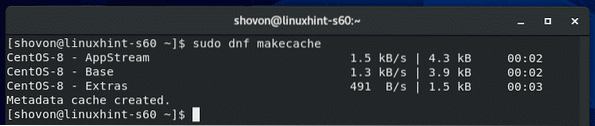
Installer nu TFTP-serverpakke med følgende kommando:
$ sudo dnf installerer tftp-server
Tryk på for at bekræfte installationen Y og tryk derefter på
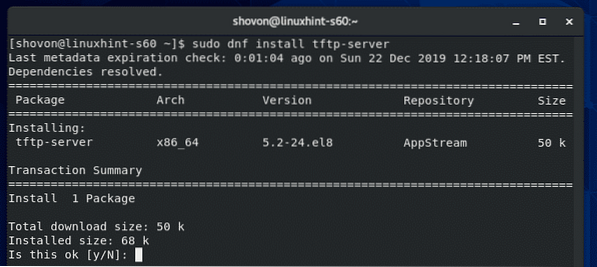
TFTP-serverpakke skal installeres.
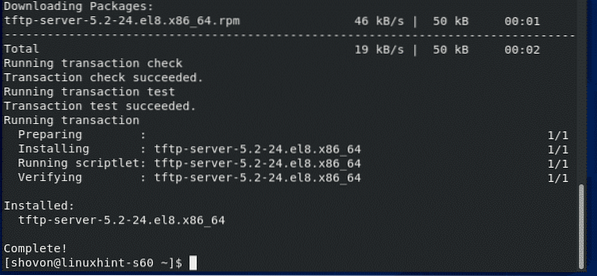
Konfiguration af TFTP-serverservice:
Standard systemd servicekonfiguration af TFTP fungerer ikke korrekt på CentOS 8. Så du skal oprette din egen version af systemd-tjenesten til TFTP-serveren.
Kopier først standardværdien / usr / lib / systemd / system / tftp.service fil til / etc / systemd / system / tftp-server.service med følgende kommando:
$ sudo cp -v / usr / lib / systemd / system / tftp.service / etc / systemd / system / tftp-server.service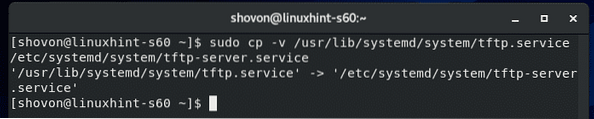
Kopier derefter standardindstillingen / usr / lib / systemd / system / tftp.stikkontakt fil til / etc / systemd / system / tftp-server.stikkontakt med følgende kommando:
$ sudo cp -v / usr / lib / systemd / system / tftp.stikkontakt / etc / systemd / system / tftp-server.stikkontakt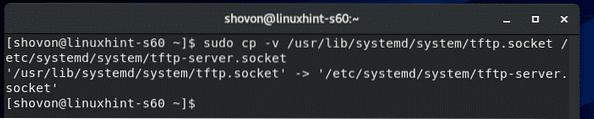
Rediger nu / etc / systemd / system / tftp-server.service fil med følgende kommando:
$ sudo vi / etc / systemd / system / tftp-server.service
Standardindholdet i tftp-server.service filen er som følger. Du skal ændre linjerne som markeret i skærmbilledet nedenfor.
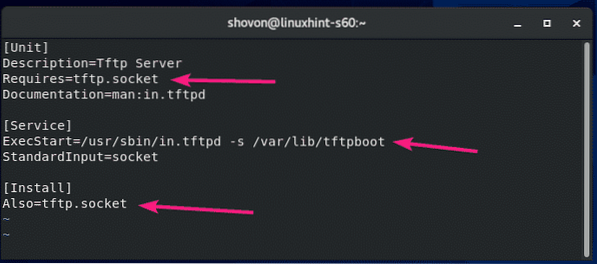
Lave om Kræver = tftp.stikkontakt til Kræver = tftp-server.stikkontakt, lave om ExecStart = / usr / sbin / in.tftpd -s / var / lib / tftpboot til ExecStart = / usr / sbin / in.tftpd -c -p -s / var / lib / tftpboot og ændre Også = tftp.stikkontakt til Også = tftp-server.stikkontakt.
Her, ExecStart = / usr / sbin / in.tftpd -c -p -s / var / lib / tftpboot bruges til at køre TFTP-server-dæmonen. Her, den -c mulighed bruges til at tillade oprettelse af nye filer på TFTP-serveren. Det -s option bruges til at løse mange af fil- og katalogtilladelsesproblemerne. Det -s indstilling bruges til at indstille TFTP-serverens rodmappe. I denne artikel er TFTP-rodmappen / var / lib / tftpboot.
Når du har ændret disse linjer, tftp-server.service filen skal se ud som vist på skærmbilledet nedenfor.
Du skal også tilføje en ny linje WantedBy = flerbruger.mål efter [Installere] linje.
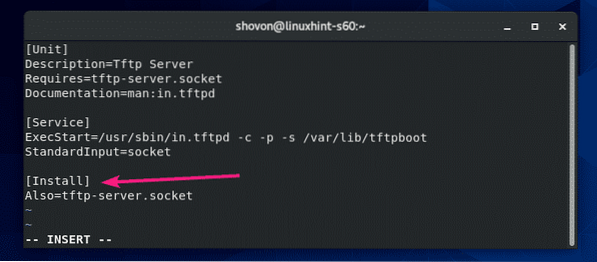
Finalen tftp-server.service filen skal se ud som vist på skærmbilledet nedenfor.
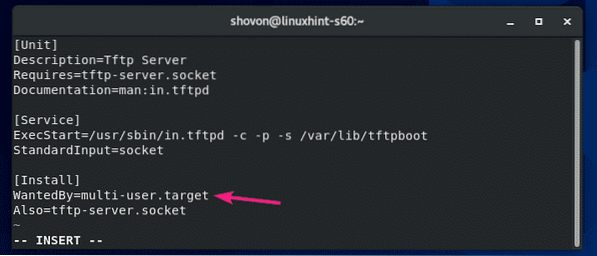
Rediger nu / etc / systemd / system / tftp-server.stikkontakt fil med følgende kommando:
$ sudo vi / etc / systemd / system / tftp-server.stikkontakt
Standardindstillingen tftp-server.stikkontakt filen skal se ud som vist på skærmbilledet nedenfor.
Du skal tilføje en ny linje BindIPv6Only = begge dele efter LytDatagram = 69 linje.
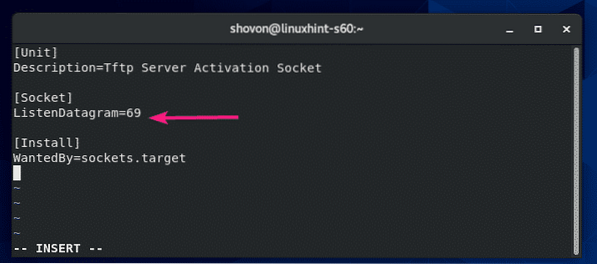
Finalen tftp-server.stikkontakt filen skal se ud som vist på skærmbilledet nedenfor.
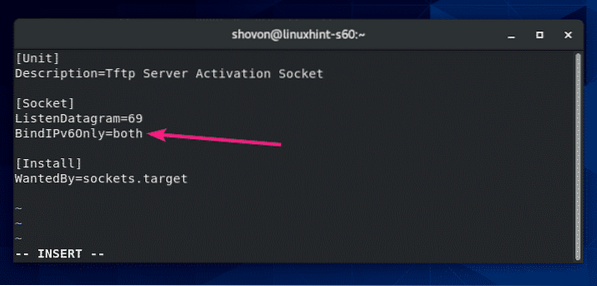
Kontroller nu status for tftp-server tjeneste, som du lige har oprettet med følgende kommando:
$ sudo systemctl status tftp-server.serviceSom du kan se, er tftp-server tjenesten er inaktiv (kører ikke) og handicappet (starter ikke automatisk ved systemstart).
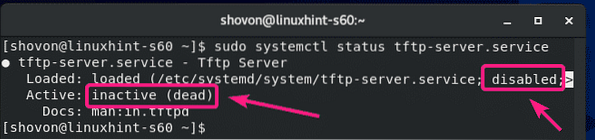
Start nu tftp-server service med følgende kommando:
$ sudo systemctl start tftp-server.service
Tilføj også tftp-server service til systemstart af din CentOS 8-maskine med følgende kommando:
$ sudo systemctl aktiverer tftp-server.service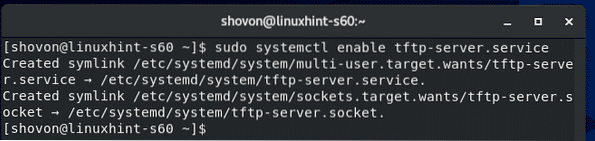
Det tftp-server service skal være aktiv (kører) og aktiveret (starter automatisk ved systemstart).
$ sudo systemctl status tftp-server.service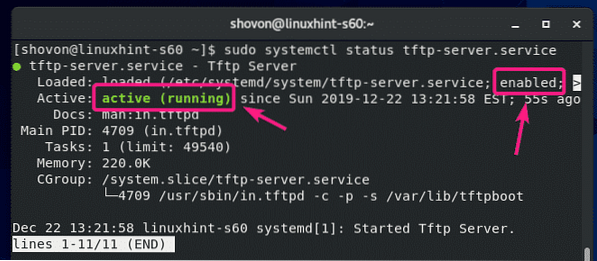
Hvis du har SELinux aktiveret, tillad anonym skriveadgang til TFTP-serveren med følgende kommando:
$ sudo setsebool -P tftp_anon_write 1
BEMÆRK: sætbolt kommandoen er muligvis ikke tilgængelig på din CentOS 8-maskine. Hvis det er tilfældet, skal du installere policycoreutils-python pakke med følgende kommando:
$ sudo yum installerer -y policycoreutils-pythonTillad nu læsning, skriv og udfør tilladelse til TFTP-rodmappen / var / lib / tftpboot fra enhver bruger med følgende kommando:
$ sudo chmod 777 / var / lib / tftpboot
Konfiguration af firewall:
TFTP-server kører på UDP-port 69.
Hvis du har konfigureret firewall på din CentOS 8-maskine (hvilket sandsynligvis er), skal du give adgang til UDP-port 69 med følgende kommando:
$ sudo firewall-cmd --add-service = tftp --permanent
For at ændringerne skal træde i kraft, skal du køre følgende kommando:
$ sudo firewall-cmd --reload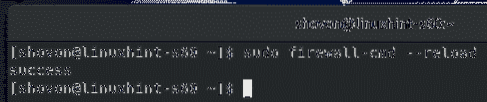
Brug af TFTP-serveren:
For at få adgang til TFTP-serveren skal du kende IP-adressen på din CentOS 8-maskine.
Du kan finde IP-adressen på din CentOS 8-maskine med følgende kommando:
$ nmcliI mit tilfælde er IP-adressen 192.168.20.129. Det vil være anderledes for dig. Så sørg for at erstatte den med din fra nu af.
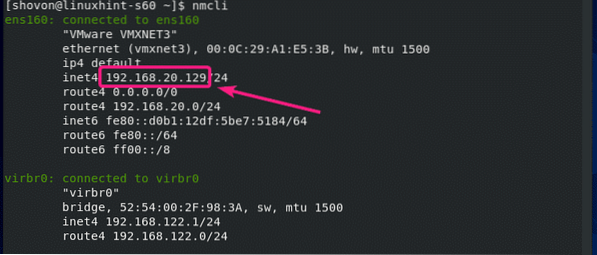
For at få adgang til TFTP-serveren skal du have et TFTP-klientprogram installeret på computeren, hvorfra du vil have adgang til det.
På CentOS 8 / RHEL 8 kan du installere TFTP-klientprogrammet med følgende kommando:
$ sudo dnf installation -y tftp
På Ubuntu / Debian og andre Ubuntu / Debian-baserede Linux-distributioner kan du installere TFTP-klientprogrammet med følgende kommando:
$ sudo apt installation -y tftp
For at uploade filer til din TFTP-server eller downloade filer fra din TFTP-server skal du navigere til det bibliotek, hvor den / de filer, du vil uploade til TFTP-serveren, er tilgængelig, eller hvor du vil gemme den downloadede fil / filer fra TFTP-serveren.
Lad os sige, at du vil uploade nogle filer / filer fra /etc bibliotek og også downloade og gemme nogle filer / filer til /etc vejviser. Så naviger til /etc bibliotek med følgende kommando:
$ cd / osv
For at oprette forbindelse til TFTP-serveren skal du køre følgende kommando:
$ tftp 192.168.20.129
Du skal være forbundet.

Du kan kontrollere status for din forbindelse med følgende kommando:
tftp> status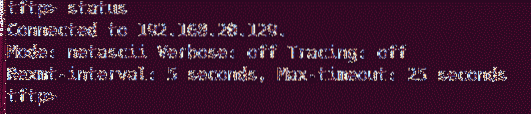
Du kan aktivere detaljeret tilstand med følgende kommando:
tftp> detaljeret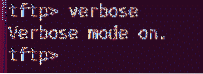
For at uploade en fil fstab (lad os sige), kør følgende kommando:
tftp> sæt fstab
Hvis du vil downloade og gemme filer / filer til din /etc mappe, bliver du nødt til at køre tftp-klientprogrammet med sudo-privilegier.
$ sudo tftp 192.168.20.129
For at downloade værter arkiv og gem den på /etc bibliotek, kør følgende kommando:
tftp> få værter
Sådan konfigurerer du TFTP-serveren på CentOS 8 og bruger den. Tak, fordi du læste denne artikel.
 Phenquestions
Phenquestions


